WizardWithDatabaseExplorer
データベースエクスプローラを利用するウィザードの作成
NetBeans5のデータベースエクスプローラを利用するウィザードを作成してみましょう。
プロジェクトの作成
最初にプロジェクトの種類を設定します。
ここではウィザード単独のプロジェクトを作るため、Net Beans Plugin ModulesカテゴリーのMoudle Projectを選択します。
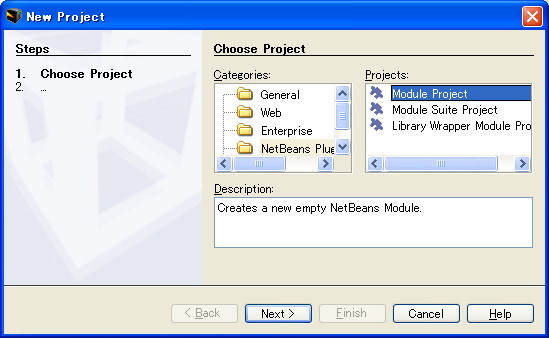
次にプロジェクト名とディレクトリを入力します。
Add to Module Suiteは、あらかじめNetBeansへ組み込むモジュールをまとめるためのModule Suite Projectが用意してある場合に選択できます。
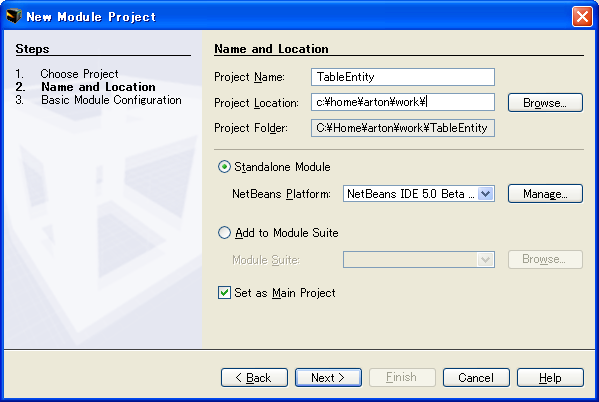
次にパッケージ名を決定します。
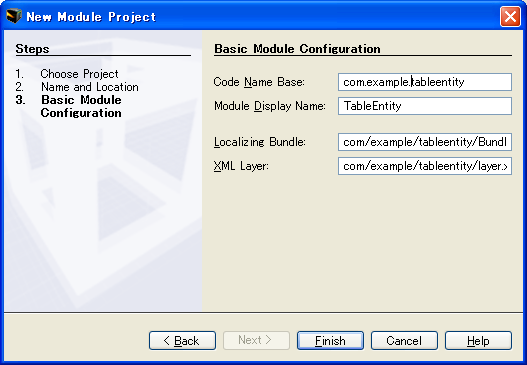
以上でプロジェクトの作成が完了しました。
データベースエクスプローラの取り込み
次に、データベースエクスプローラをプログラムから利用できるように依存ライブラリ設定を行います。
最初にプロジェクトを右クリックしてコンテキストメニューからProperties...を選択します。
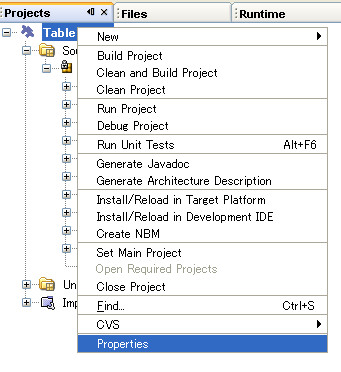
表示されたProject PropertiesダイアログのLibarariesを選択しましょう。 デフォルトではユーティリティとダイアログの2つのモジュールが登録されています。 ここにデータベースエクスプローラを登録することになります。
それではAdd...をクリックしてください。
図は省略
Add Module Dependencyダイアログ
Filterにモジュールを特定するキーワードを入力します。ここではデータベースエクスプローラということからjdbcと入れて見ましょう。モジュールの説明文にJDBCを含むモジュールが3つほどリストアップされているのが確認できます。
ここでは、Database Explorerを選択して、OKをクリックしてください。
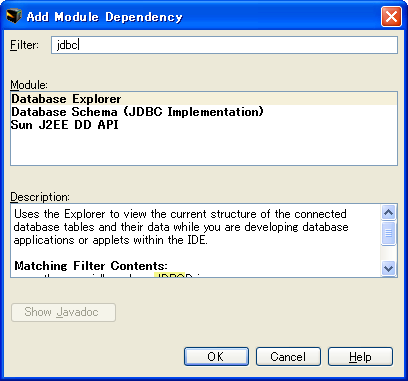
Module DependenciesにDatabase Explorerが登録されたのが確認できます。
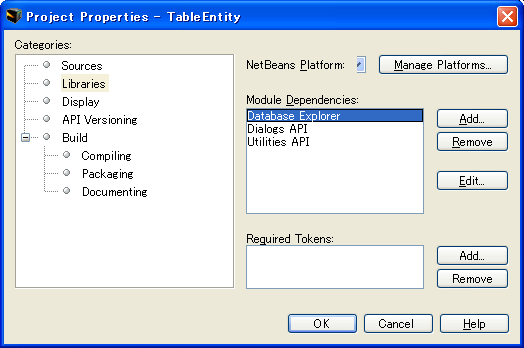
ウィザードのウィザードを実行
ウィザードはそれほど頻繁に開発されるものではないので、独立したメニュー項目にはなっていません。File/Folder...をクリックします。
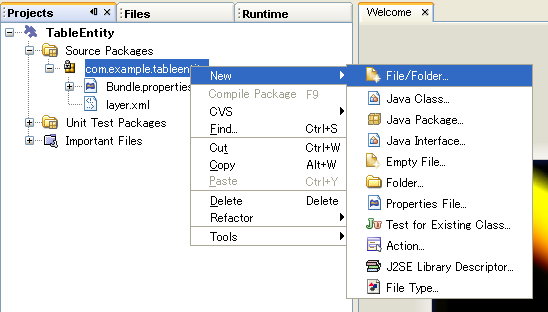
表示されたNew FileダイアログのカテゴリーからNetBeans? Moduleを選択し、Wizardを選択し、Nextをクリックします。
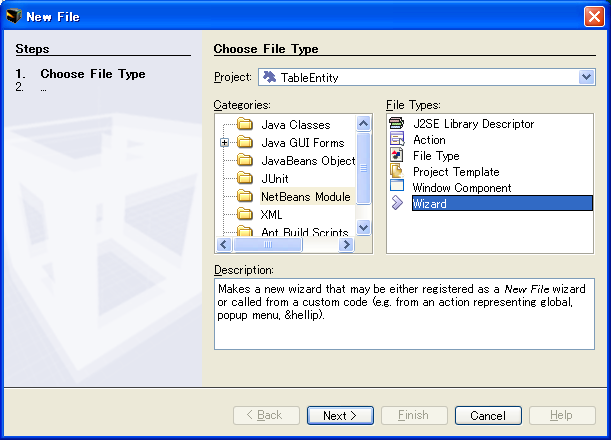
Registration TypeのラジオボタンをNew Fileに設定します。これにより、新規ファイル作成時にウィザードを実行することができます。
次にNumber of Wizard Panelsに4を設定します。
なお、4というパネル数は
- データベース接続
- テーブルの選択
- カラム情報のカスタマイズ
- その他の生成情報入力
を想定しています。

最後にクラス名やパッケージ名などを設定し、Finishをクリックします。
Class Name Prefix(クラス名の前置部)には、すべてのウィザードのパネルやコントローラクラスに前置される共通部分を設定します。
Display Nameには、ウィザードのタイプとして表示される名前を指定します。
Categoryは、新規ファイルのどのカテゴリかを指定します。
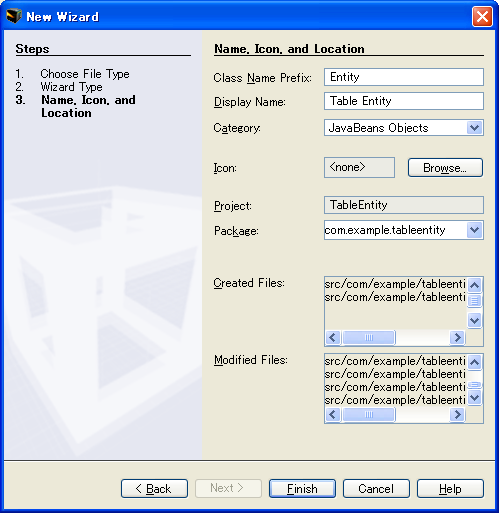
生成されたソースファイル
ウィザード用に生成されるファイルは、次の3種類です。なお、[prefix]はウィザード用ウィザードで入力したクラス名の前置部が、[page]には1からの連番が入ります。
- [prefix]VisualPanel[page].java
- jPanelで、ウィザードのタブに表示されるGUI部品そのものです。ウィザードの1つのパネルのビューとして機能します。
- [prefix]WizardPanel[page].java
- ウィザードパネルのモデルに相当します。ビューへ問い合わせて設定の読み書きや次パネルへの移動の可否などを判定します。
- [prefix]WizardIterator?.java
- パネルを制御するWizardDescriptor(実行情報を保持するコンテキストデータ)の生成を行います。
- entity.html
- ウィザードの説明文を記述するファイルです。
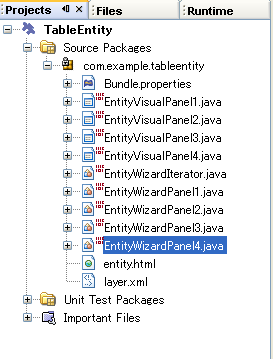
実装の開始
最初に接続用パネルを実装しましょう。(ImplementConnectionPanelへ続く)
Keyword(s):[NetBeans]
References: